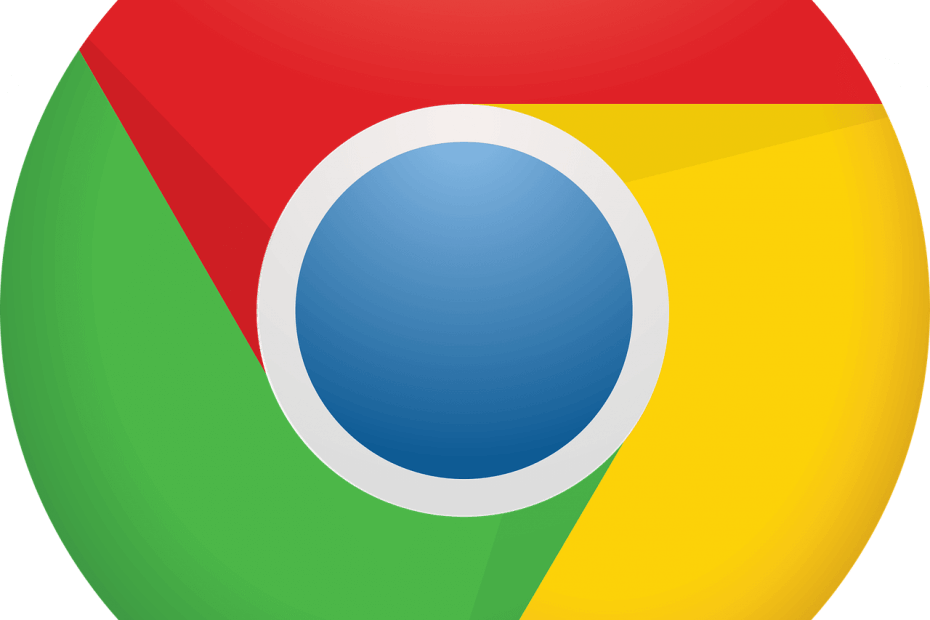
- الترحيل السهل: استخدم مساعد Opera لنقل البيانات الخارجة ، مثل الإشارات المرجعية وكلمات المرور وما إلى ذلك.
- تحسين استخدام الموارد: يتم استخدام ذاكرة RAM بشكل أكثر كفاءة من Chrome
- خصوصية محسّنة: شبكة VPN مجانية وغير محدودة مدمجة
- لا توجد إعلانات: تعمل أداة Ad Blocker المدمجة على تسريع تحميل الصفحات وتحمي من استخراج البيانات
- تنزيل Opera
تعمل Microsoft حاليًا على ميزة جديدة ومثيرة لـ متصفحات Chromium. يتوفر دعم Windows Spell Checker الآن على Google Chrome وجميع متصفحات الويب الأخرى المستندة إلى Chromium.
تعمل Microsoft بجد لإضافة ميزات جديدة إلى Chromium Edge. بعض من أحدث الإضافات دعم Google Earth, تراكب معلومات الفيديوومربع بحث جديد.
علاوة على ذلك ، فإن خاصية منع التتبع يحظر أدوات التتبع الضارة في Microsoft Edge.
جديد ارتكب أكد أن عملاق التكنولوجيا يضيف الآن دعمًا لـ Windows Spellchecker إلى متصفحات Chromium.
كتذكير سريع ، يتوفر المدقق الإملائي المدمج المسمى Hunspell speller بالفعل في Chromium. تستخدم المتصفحات OpenOffice و Opera والمتصفحات الأخرى حاليًا مدقق Hunspell الإملائي.
تصف Microsoft ميزة Windows Spell Checker على النحو التالي:
نحن بحاجة إلى تنفيذ واجهات النظام الأساسي المحايدة لدمج المدقق الإملائي لنظام التشغيل Windows في Chromium. نحتاج أيضًا إلى إعادة تشكيل بعض التعليمات البرمجية لتمكين تبديل وقت التشغيل بين المدقق الإملائي لـ Windows والمدقق الإملائي Hunspell.
كجزء من هذه الجهود ، تقوم Microsoft حاليًا بتنفيذ واجهة النظام الأساسي SpellCheckHostChromeImpl والتدقيق الإملائي. إذا كنت مهتمًا بتجربته ، فاتبع الخطوات المذكورة أدناه.
خطوات لتمكين المدقق الإملائي لنظام Windows في Google Chrome
قبل الانتقال إلى الخطوة التالية ، عليك التأكد من أنك قمت بتثبيت الإصدار 77.0.3847.0 من Google Chrome Canary. تي
لا يتوفر المدقق الإملائي لـ Windows إلا في هذا الإصدار.
- انتقل إلى قائمة البداية وافتح جوجل كروم.
- اذهب الآن إلى شريط العنوان واكتب الكود التالي لفتح صفحة تكوين العلامات التجريبية: chrome: // flags
- انتقل إلى الجزء العلوي من الشاشة واستخدم شريط البحث للعثور على العلامة المسماة استخدم المدقق الإملائي لنظام التشغيل Windows. بدلاً من ذلك ، يمكنك لصق الرابط التالي في شريط العناوين لتسريع العملية. chrome: // flags / # win-use-native-spellchecker
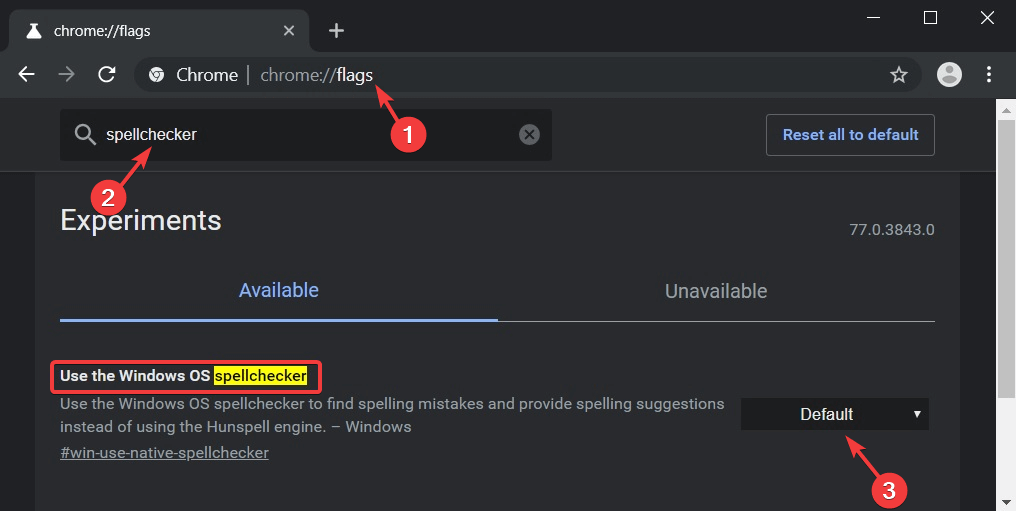
- سترى أن الميزة معطلة افتراضيًا في Chrome Canary. يمكنك استخدام القائمة المنسدلة المتوفرة بجانب العلم لتمكين ميزة المدقق الإملائي.
- أخيرًا ، انقر فوق القائمة المنسدلة وانقر فوق ممكن.
الآن يجب عليك إعادة تشغيل النظام الخاص بك لتطبيق أحدث الإعدادات. يجب أن يعمل المدقق الإملائي الآن في المتصفح.
لا يزال المدقق الإملائي لنظام Windows في Google Chrome عملاً قيد التقدم وتعمل Microsoft حاليًا على تحسين إمكاناتها.
نتوقع أن نرى إصدارًا أفضل في الإصدار النهائي قريبًا جدًا. هناك الكثير المدقق الإملائي لجهة خارجية التي تعمل مع متصفحات Chromium.
ومع ذلك ، من المتوقع أن توفر هذه الميزة المضمنة للمستخدمين نتائج أفضل.
مقالات ذات صلة تحتاج إلى التحقق منها:
- متصفح Edge يصل إلى 6٪ من حصة السوق لأعلى مستوى على الإطلاق [ماذا بعد ذلك؟]
- كيفية تغيير إعدادات التدقيق الإملائي في Windows 10
 هل ما زلت تواجه مشكلات؟قم بإصلاحها باستخدام هذه الأداة:
هل ما زلت تواجه مشكلات؟قم بإصلاحها باستخدام هذه الأداة:
- قم بتنزيل أداة إصلاح الكمبيوتر تصنيف عظيم على TrustPilot.com (يبدأ التنزيل في هذه الصفحة).
- انقر ابدأ المسح للعثور على مشكلات Windows التي قد تتسبب في حدوث مشكلات بجهاز الكمبيوتر.
- انقر إصلاح الكل لإصلاح المشكلات المتعلقة بالتقنيات الحاصلة على براءة اختراع (خصم حصري لقرائنا).
تم تنزيل Restoro بواسطة 0 القراء هذا الشهر.
![إصلاح: شاشة حمراء خطأ فادح في Google Chrome [دليل 2021]](/f/03f8a822f7529127e3d1c95e65b3acba.jpg?width=300&height=460)

